
Googleフォームのアンケートをログイン不要で回答できるようにする方法や、Gmail以外で共有する方法をご紹介します。ログインを必須にする必要性や、ログイン不要の設定ができない例外についても解説しているので、ぜひ参考にしてみてください。
アカウントなしで回答できるのか?
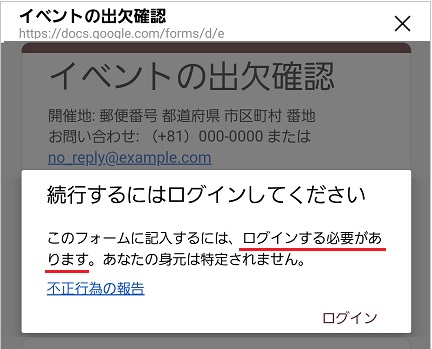
アカウントなしで回答するには、アンケートの作成者側での設定変更が必要です。
Googleフォームの回答をするためには、基本的にGoogleアカウントでのログインを求められます。ログインしていない場合、「続行するにはログインしてください」が表示されます。
アカウントなしで回答可能にする方法
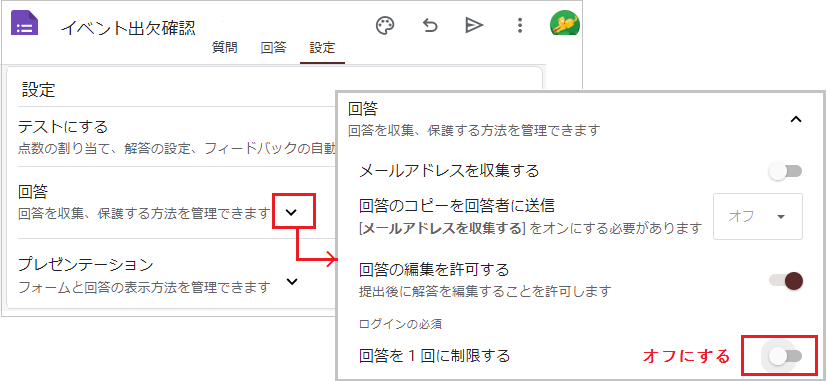
まずオーナーまたは編集権限のあるユーザーが、[設定]タブから[回答]を開きます。
次に、[回答を1回に制限する]の設定をオフにしてください。これをオンにすると、回答者による Google へのログインが必要になります。
職場や学校のアカウントの場合は、[<ドメイン名.com> と信頼できる組織のユーザーに限定する]をオフにします。
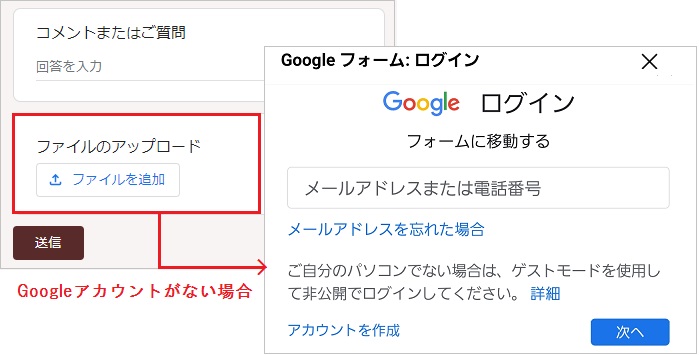
例外として、質問項目に[ファイルのアップロード]を設置している場合があります。この場合は[回答を1回に制限する]をオフにしていても、ログインしないと回答できません。
これはファイルがオーナーの Google ドライブにアップロードされるため、回答者の信頼性を確保する必要があるためです。
アカウントがないユーザーへの共有方法
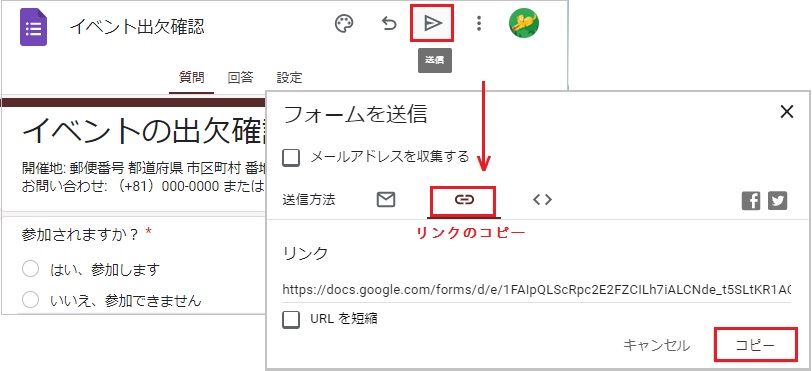
まず、[送信]を開きます。
- メールで共有:[メール]から、共有相手のメールアドレス入れて送信します。
- メール以外で共有:[リンクのコピー]から、フォームアドレスをコピーして共有します。
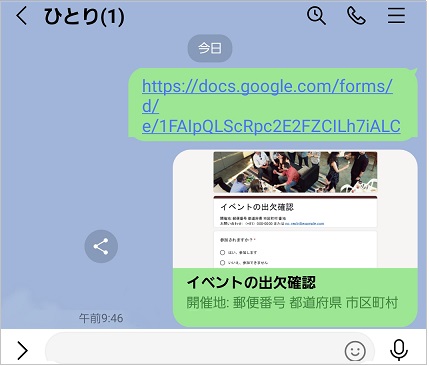
Facebook または Twitter の場合、フォーム送信画面のアイコンから直接共有できます。
例えばLINEで共有するなら、コピーしたURLをグループなどに貼り付ければ完了です。今回はいったん自分のGmailにURLを送信し、これをコピーして貼り付けました。
ログインを必須にするのはなぜ?
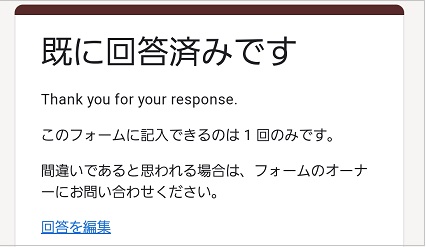
デフォルトでGoogle へのログインが必要になっている理由の1として、複数回答があります。
例えばログインなしで回答するとユーザーを特定できないため、同一人物が同じアンケートに何回も回答することが可能です。これでは正確なアンケート結果を得られません。
ログインを必須にれば、1ユーザーの回答を1回のみに制限できるのがメリットです。